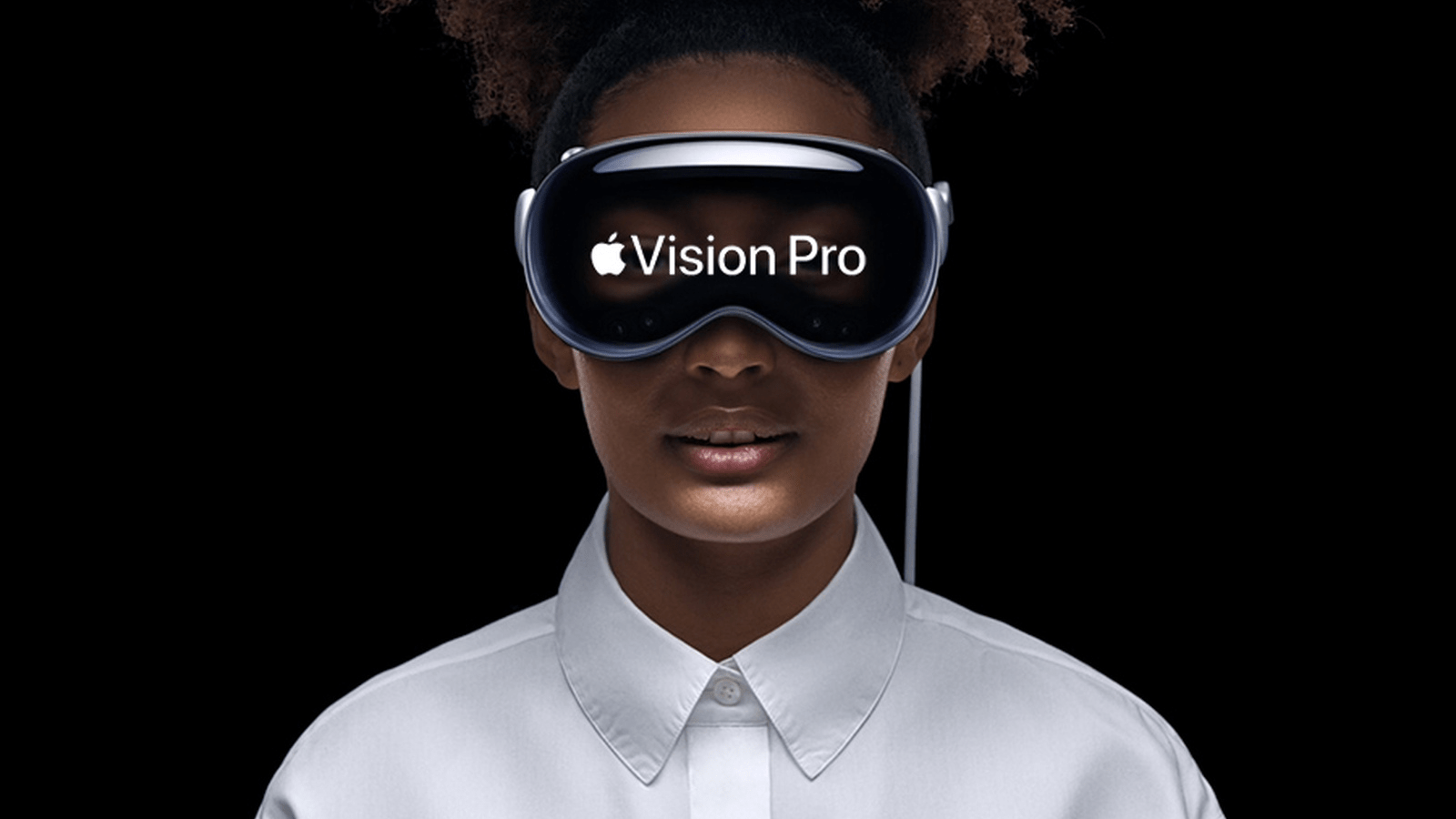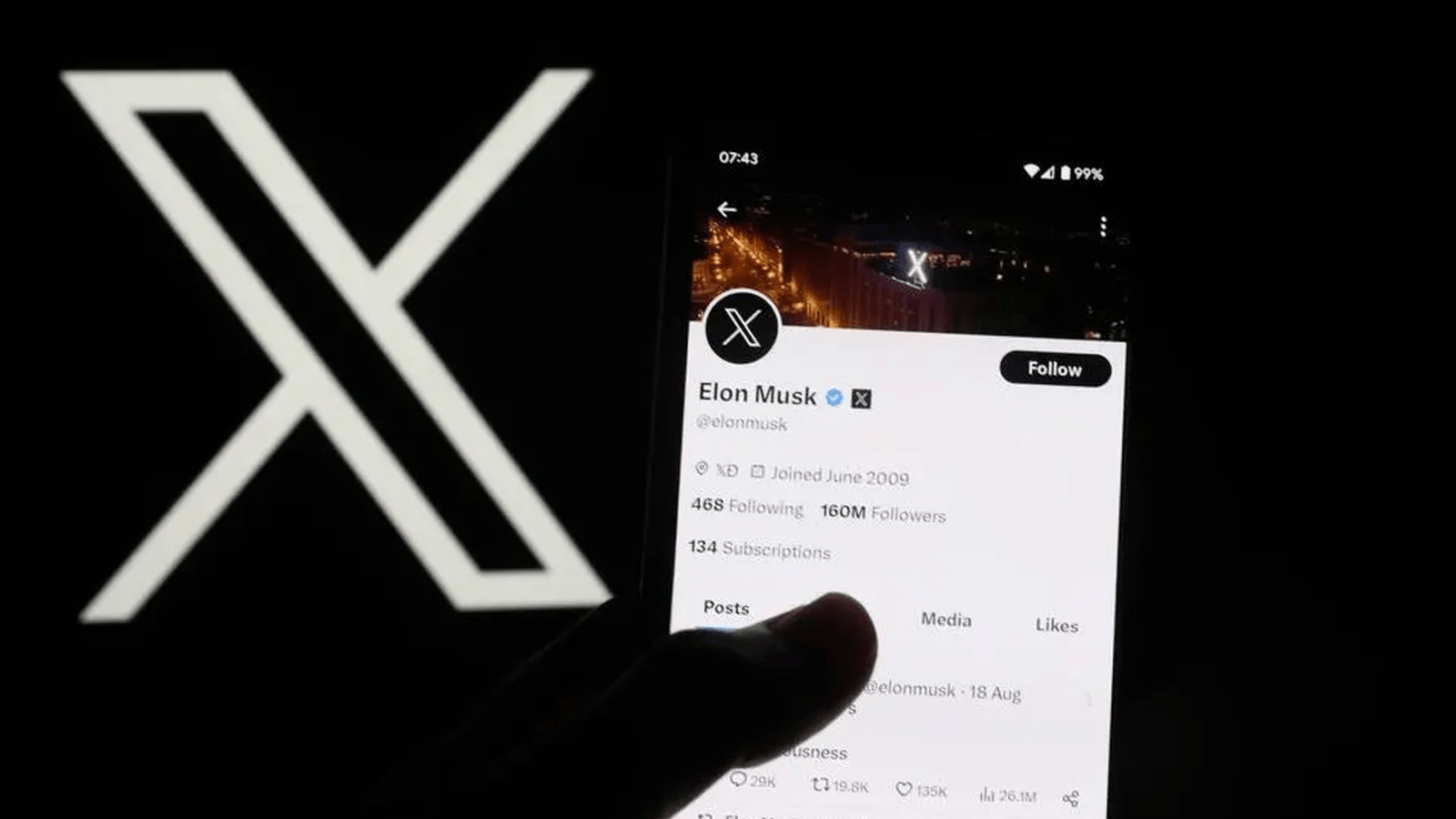Apple, kendi yazılımı aracılığıyla, başta iPhone olmak üzere diğer Android cihazlarda bulunmayan bazı özellikleri sunabilmektedir.
iOS tarafında ise birçok kullanıcının bilmediği ancak kullanıldığında harika bir deneyim yaşatan özellikler bulunuyor. İOS 15 ile birlikte gelir ve iOS 15.2’de devam eden bazı özelliklerin yanı sıra iPhone 7 gibi eski modellerde tutulan bazı özelliklere sahiptir. iPhone’un gizli özellikleri ve özellikleri şunlardır:
iPhone’un gizli özellikleri ve bilinmeyen yeni özellikler
En son kullanıcılar için iOS 15 için gizli özellikler içerir. Teknoloji devi, iOS 15 ile FaceTime ve haritalarda önemli değişiklik ve iyileştirmelerin yanı sıra odak/sessiz özellikleri de sağladı. Bunlar öne çıkan özellikler, ancak arka tarafta bazı gizli özellikler var.
Aslında, Dosya bölümünün sağ üst köşesindeki üç noktayı tıklayarak üçüncü bir seçenek olarak Belgeleri Tara’ya erişebilirsiniz. Bu işlevin başka bir sürümü de var.
iOS 12’nin Az Bilinen 4 Yeni Özelliği
- iPhone metin tarama aracını kullanmak için kopyala/yapıştır gibi metin alanına basılı tutun.
- Metin tarama düğmeleri görüntülenir ve yanlarında ataşlı kağıt gibi görünen düğmeler yalnızca tarama simgesini kullanır.
- Bu noktada kamera bir tarayıcıya dönüşüyor ve kamerayı taramak istediğiniz belgeye doğrultmanız yeterli.
- Ardından verilen komuta göre eylemi gerçekleştirin.
- Kamera ve metin mükemmel şekilde hizalandığında, iPhone’unuzun tanımladığı ve belgenize yerleştirmeye hazır olan metnin canlı bir önizlemesini görürsünüz.
- İşiniz bittiğinde, Ekle düğmesine dokunun.
Bir belgeyi, metni veya fotoğrafı taramanız gerektiğinde, sizi bu iPhone’larda herkesin aşina olmadığı yerleşik bir özellik olarak karşılıyoruz.
Apple, iPhone ve iPad için Safari’de birçok değişiklik yaptı. Güncellemeyi yükleyen bazı iPhone kullanıcılarının da fark ettiği gibi Safari’nin adres çubuğu ekranın alt kısmına taşındı. Apple, Safari’nin adres çubuğunu aşağı kaydırarak web’de gezinme deneyimini iyileştirmeyi amaçlıyor, ancak o sırada bazı kullanıcılar bu değişikliği pek beğenmedi. Bu nedenle restore etmek isteyenler için bir seçenek var.
- Safari’yi açmak için adres çubuğundaki Aa düğmesine dokunun ve açılan menüde Üst Adres Çubuğunu Göster etiketli seçeneğe tıklayın.
- Bu sayede adres çubuğu kısa sürede eski haline gelecektir.
- iPhone’unuzda tek bir kaydırma ile belge ve fotoğraf gönderebilirsiniz
- iPad’de, bir süreliğine uygulamalar arasında belgeleri, metinleri veya görüntüleri sürükleyip bırakabilirsiniz.
Apple bu özelliği iPhone tarafına getirerek kullanıcılara pratik faydalar sağlıyor. İşlevin kullanımı çok kolaydır. Örneğin, bir fotoğraftan bir mesaja fotoğraf veya video göndermek istiyorsanız, uygulamalar arasında sürükleyip bırakmanız yeterlidir.
- En son fotoğrafları görmek için Fotoğraflar uygulamasını açın.
- Tam ekran modunda açmak için resme dokunmayın.
- Bunun yerine parmağınızı fotoğrafın üzerine koyun ve ekranda sürükleyin.
- Küçük resimler diğer fotoğrafların üzerinde yüzmeye başladığında, parmağınızı üzerlerinde tutun ve mesajlaşma uygulamasına dönün.